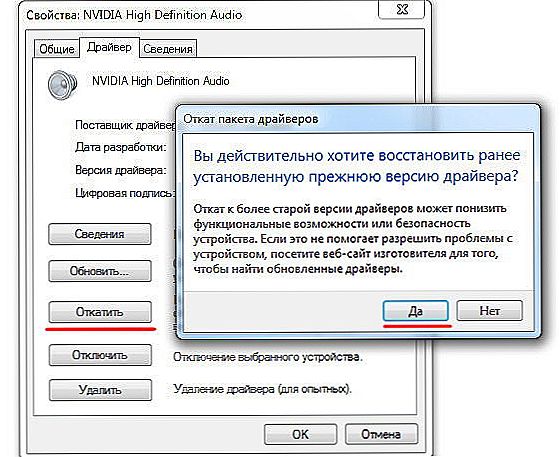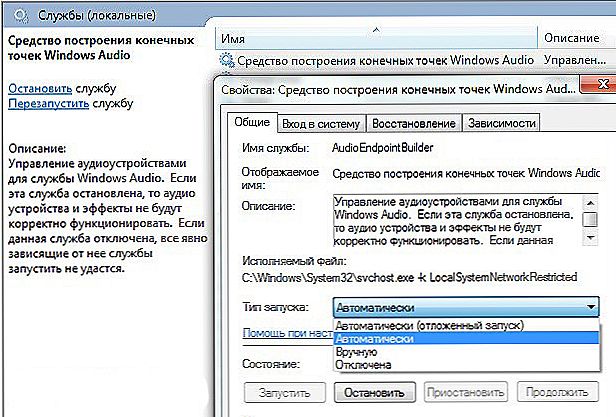Zašto nema zvuka na računalu? Postoji mnogo razloga i mnogo rješenja za ovaj problem. Najčešće nestaje u dvije situacije - kada ponovno instalirate operativni sustav ili sami. U bilo kojem od ovih slučajeva, sve se može ispraviti s prilično jednostavnim koracima.

Prva stvar koju treba provjeriti je postavljanje zvučne opreme.
Zato, doznajemo što trebamo učiniti ako nema zvuka na računalu i kako vratiti zvučni sustav za rad u sustavu Windows neovisno.
Nema zvuka nakon zamjene sustava
U takvoj situaciji, vozači su obično razlog zbog kojeg nema zvuka - čak i ako računalo daje poruku o instaliranom audio sustavu, možda i dalje nisu prikladni za trenutnu verziju softvera.
Stoga preporučujemo da ispravite situaciju:
- Idite na računalo u Upravitelju uređaja, provjerite je li hardver instaliran za zvuk u sustavu Windows.
- Ako na popisu pronađete neidentificiranu opremu, to znači da sustav Windows nije prepoznao audio sustav i morat ćete ga instalirati pomoću upravljačkih programa.

- Gdje ih pronaći? Oni bi trebali biti na disku koji dolazi s matičnom pločom, ili, ako to nije, trebali biste ga pretražiti nazivom karte na World Wide Webu.
- Kako saznati koji model matične ploče imate? Da biste to učinili, postoje posebne aplikacije na Windowsu koje definiraju sve komponente računala, na primjer, najpopularniji su HWiNFO ili Aida. Polje s imenom ploče imat će ime kao Matična ploča ili Mainboard.

- Sada kad znate koja je matična ploča računala, idite na web stranicu svog developera i pronađite vozača.
Postoji još jedna situacija u kojoj zvuk nestaje, ali ne zbog ponovne instalacije, ali nakon djelomičnog ažuriranja sustava Windows - pokušajte potpuno ukloniti audio sustav s upravitelja uređaja i ponovno ga instalirati.
Iznenadni gubitak zvuka
Što učiniti - Windows-audio servis ne radi ili nema zvuka upravo sada, ali prethodno?
Trebali biste izvršiti sljedeće radnje:
- Zapamtite je li ažuriran upravljački program zvučne kartice. Ako novo "drvo za ogrjev" ne odgovara vašem softveru, trebali biste izvršiti "Rollback" u svojstvima opreme - odgovarajući gumb nalazi se u izborniku kako bi se vratio staroj verziji softvera.
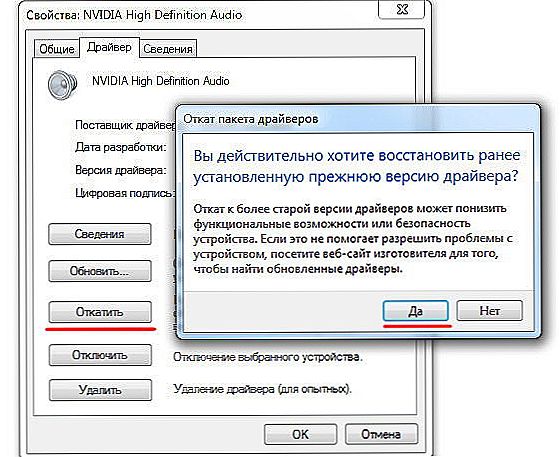
- Ako je zvučnik označen krugom s križem, morate provjeriti jesu li uključeni zvučni uređaji računala - idite na stavku Uređaji za reprodukciju u izborniku na donjoj ploči.Znači li da audio uređaji nisu instalirani? Desnom tipkom miša kliknite poruku i odaberite "Prikaži uređaje s onemogućenim". Vaša audio oprema će se pojaviti ispred vas, ona će se uključiti desnim gumbom miša.

- Provjerite radi li audio servis. Kako pokrenuti audio uslugu na sustavu Windows? Otvorite Start i u okvir za pretraživanje unesite naredbu services.msc. Pokrenite datoteku prije nego što otvorite servis Windows. Na popisu odaberite Windows Audio Endpoint Builder, otvorite svojstva izbornika. Oni bi trebali imati automatsku vrstu pokretanja, ali ako ta opcija nije dostupna, pokrenite uslugu.
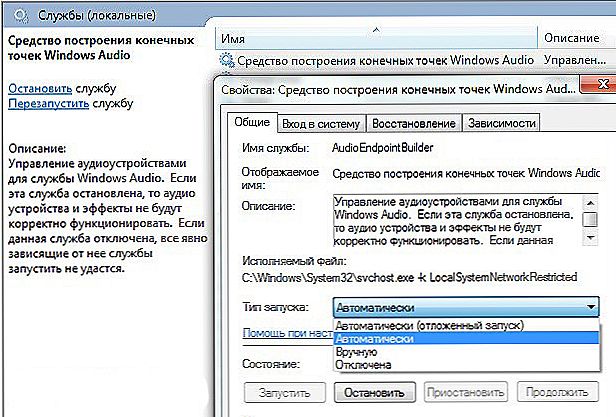
- Ako još uvijek nema audio uređaja, a nakon provjere usluga sustava, samooprema se može isključiti u BIOS-u računala, idite na ovaj izbornik i pronađite stavku koja sadrži zvuk, HDA, kontroler, zvuk na naprednom ili integriranom izborniku. periferije. Ako je linija zvučne kartice Onemogućeno, promijenite stanje na Omogući, spremite promjene, nakon čega audio sustav treba vratiti svoj rad u sustavu Windows.

Ostali načini za vraćanje zvuka
Na računalu nema zvuka - što učiniti i kako to popraviti? Ako nakon zamjene upravljačkih programa ili provjere rada usluga nema rezultata, morat ćete igrati s registrom - to jest, napraviti sigurnosnu kopiju sustava u prethodno radno stanje.
To će nam pomoći s programom Windows sfc.exe, nakon što instalirate što trebate učiniti sljedeće:
- Pokrenite naredbeni redak i u promptu type sfc / scannow.
- Pritisnite Enter, nakon čega će program provjeriti sistemske datoteke i, ako je potrebno, vratiti stare verzije da bi zvuk radio.

Najnovija stvar koju možete savjetovati jest pokretanje skeniranja sustava Windows za viruse - zlonamjerni softver može puno promijeniti u sustavu, uključujući uklanjanje cijelog zvuka.
Ako još uvijek nema rezultata, tada je zvučna kartica najvjerojatnije nestala. Što učiniti u ovom slučaju? Kontaktirajte stručnjake za pomoć ili kupite drugu karticu i jednostavno ga stavite na računalo umjesto na ne-radni dio. Ti uređaji po sebi su jeftini - ako, naravno, ne koristite sofisticiranu profesionalnu opremu.

Isto se može upozoriti kada nema zvuka vrlo često, a svaki put morate napraviti određene manipulacije kako biste ga vratili. Zato je svakako preporučljivo isprobati sve gore navedene načine kako biste riješili problem, ali ako ne pomognu, zamijenite dio s novijom i pouzdanom karticom.